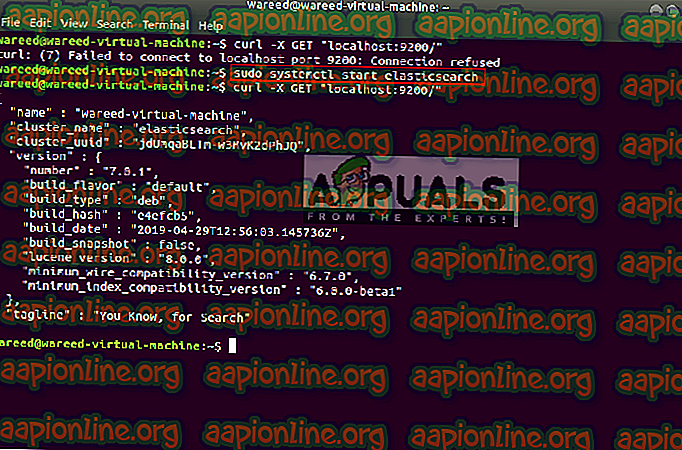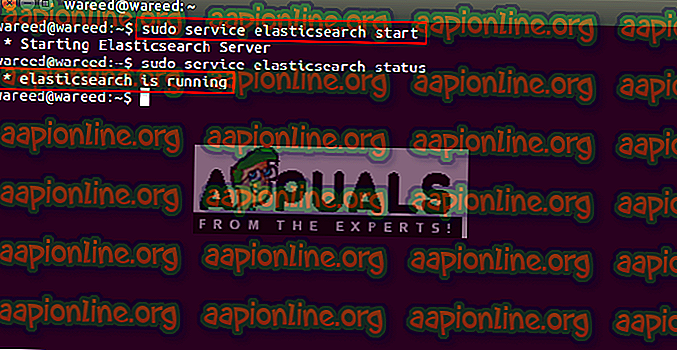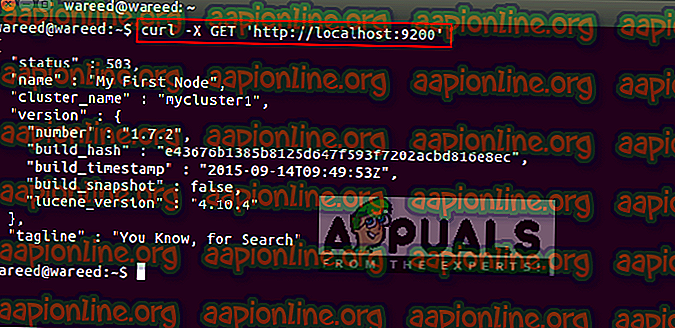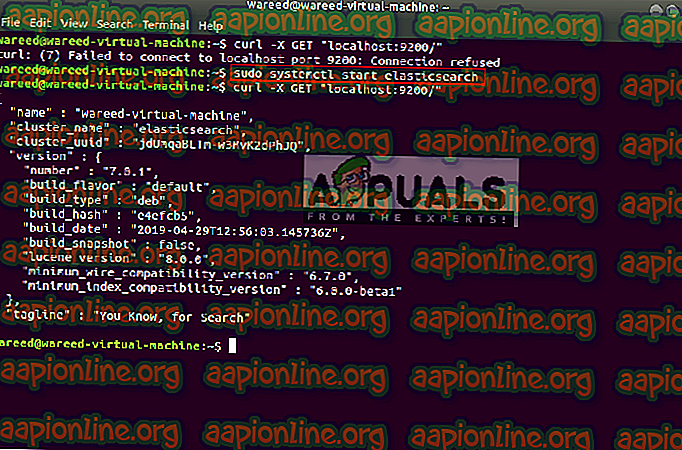Arreglo: Comando Systemctl no encontrado
Systemctl es una utilidad de Systemd para controlar servicios y procesos en distribuciones de Linux. Al usar el comando systemctl, puede iniciar y detener fácilmente los servicios a través de Terminal. Sin embargo, varios usuarios reciben el error " systemctl: comando no encontrado " cuando intentan ejecutar el comando systemctl. Este problema puede ocurrir principalmente en versiones obsoletas de los sistemas operativos Linux, que no son compatibles con Systemd.
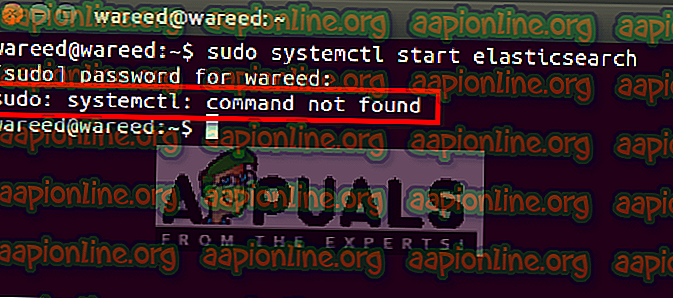
¿Qué está causando el error 'No se encontró el comando Systemctl'?
Según nuestras investigaciones, la causa principal del problema es el sistema operativo desactualizado. Algunas distribuciones de Linux desactualizadas están usando SysV init y Upstart en lugar de Systemd, debido a que los comandos systemctl no funcionarán en Terminal. Systemd se introdujo en las últimas versiones de los sistemas operativos y no está disponible para las versiones obsoletas.
Ahora que conoce la razón por la cual se desencadena el problema, avanzaremos hacia la solución.
Comando de servicio para distribuciones de Linux desactualizadas
Si su sistema usa Upstart en lugar de Systemd, entonces debe probar los comandos que funcionan para Upstart. Debe probar un comando equivalente a systemctl para que los sistemas operativos desactualizados inicien un servicio. Además, debe instalar el servicio en su sistema antes de iniciarlo con un comando a través de Terminal.
Consejo : Use el comando sudo para instalar, iniciar y detener aplicaciones que requieren privilegios de root.
- Presione las teclas CTRL + ALT + T juntas para abrir la Terminal y escriba el siguiente comando para iniciar un servicio:
servicio sudo inicio elasticsearch
Nota : Tardará entre 5 y 10 segundos en comenzar.
- Puede confirmar el estado de un servicio utilizando este comando:
servicio de sudo estado de búsqueda elástica
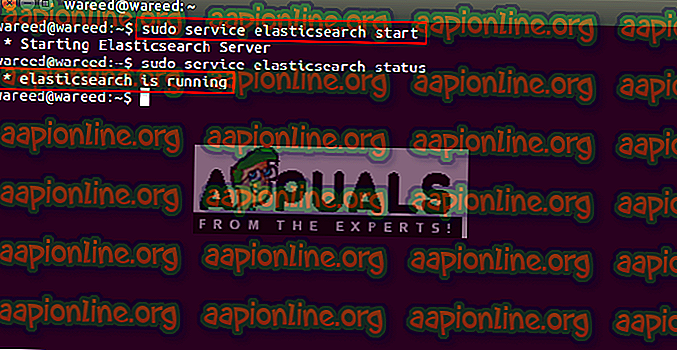
- Y algunos servicios como elasticsearch tienen su propio comando para probar:
curl –X GET '// localhost: 9200'
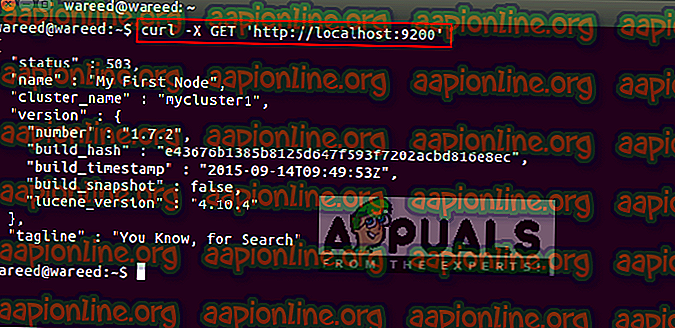
Bonificación: Comando Systemctl para las últimas distribuciones de Linux
Systemd ha reemplazado el inicio de SysV como el sistema de inicio en la mayoría de las distribuciones de Linux. El comando Systemctl funcionará para las últimas distribuciones de Linux sin ningún error, como se muestra a continuación:
- Presione las teclas CTRL + ALT + T juntas para abrir la Terminal
- Escriba el comando systemctl para iniciar un servicio:
sudo systemctl start elasticsearch